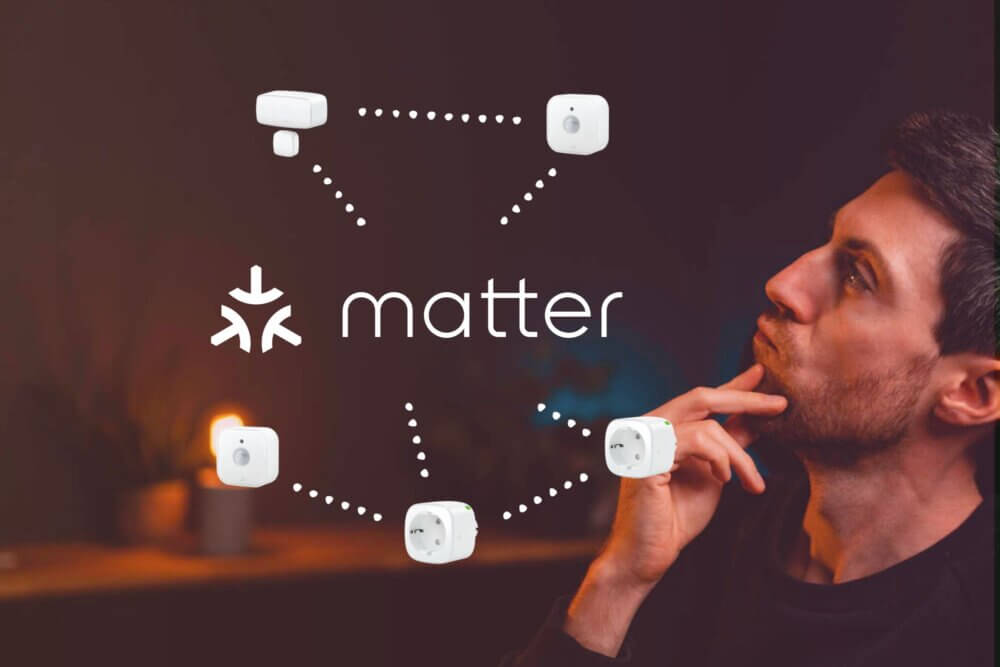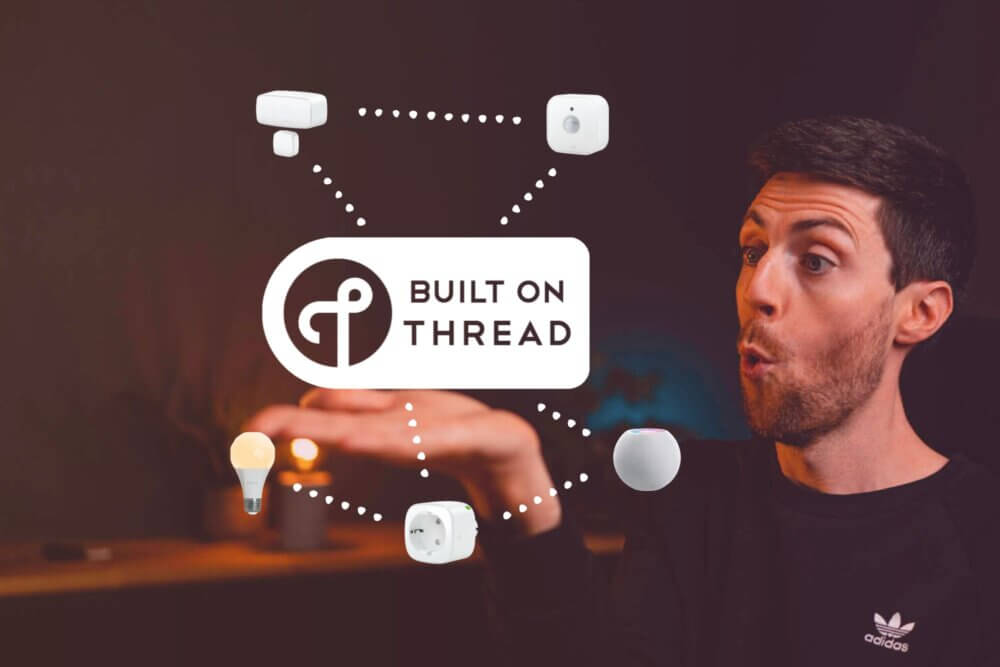Um ein PDF zu generieren, hast du zahlreiche Möglichkeiten. Am einfachsten geht das Erstellen mit Word. Weiterhin kannst du mit dem Adobe Acrobat Reader oder Funktionen am Computer und Smartphone ein PDF generieren.
PDF generieren mithilfe von Word
Dieser Fall kommt im Alltag immer mal wieder vor. Du erstellst gerade eine Word-Datei und sollst sie jetzt als PDF generieren. Die Abkürzung steht für Portable Document Format und ist als Dateityp auf allen gängigen Betriebssystem verfügbar. Entwickelt wurde sie von dem Unternehmen Adobe. Netterweise hat Word zum Erstellen von PDFs direkt eine Funktion in das Programm eingebaut, die das Abspeichern als solche erlaubt. Im Menü selbst wählst du lediglich das gewünschte Format aus.
Und so kannst du mit Word ein PDF generieren:
- Öffne Microsoft Word und klicke auf den Reiter „Datei“.
- Gehe jetzt zum Punkt „Öffnen“ und wähle dort die gewünschte Datei aus.
- Klicke jetzt erneut auf „Datei“ und wähle den Punkt „Speichern unter“ aus.
- In der unteren Leiste des Fensters erscheinen jetzt die Punkte „Dateiname“ und „Dateityp“.
- Wähle unter Dateityp den Punkt „PDF“ aus und klicke dann auf „Speichern“.
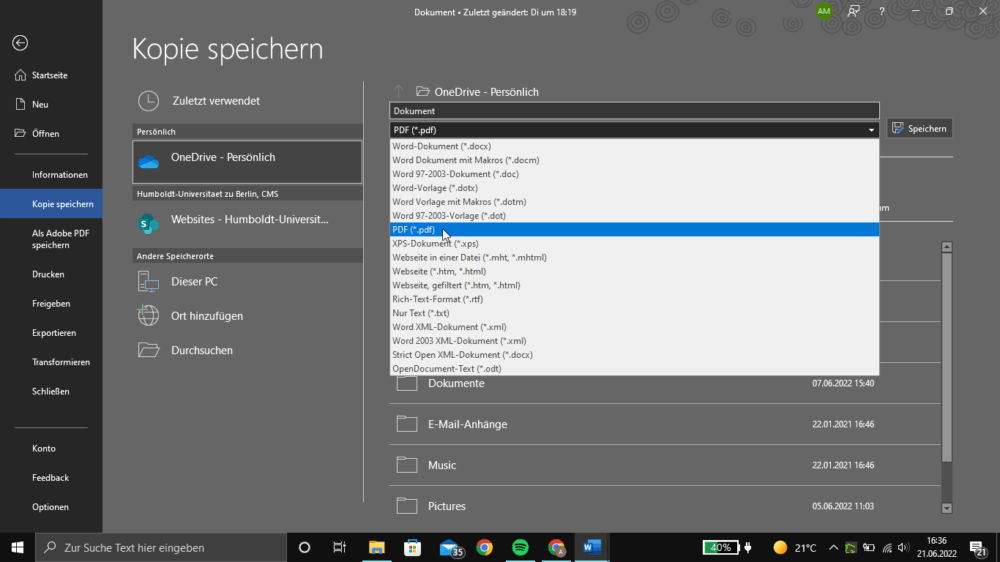
Word erstellt nun automatisch eine PDF-Datei. Genau die gleichen Schritte unternimmst du übrigens mit Office Excel, um wichtige Tabellen oder Grafiken als PDF abzuspeichern. Ansehen kannst du sie z. B. mithilfe des kostenlosen Adobe Acrobat Readers.
Das Programm ist für die Erstellung und Bearbeitung von Dokumenten gedacht. Mit der kostenlosen Version prüfst du Dokumente und kannst offizielle Formulare im PDF-Format ausfüllen. Für das PDF generieren sowie Bearbeiten ist hingegen ein Abo notwendig. Allerdings gibt es genügend kostenlose Alternativen. Du darfst also getrost auf ein Abo verzichten.
PDF generieren auf dem Smartphone
Es gibt unzählige Apps, die dir ein einfaches Abspeichern von Dateien im PDF-Format ermöglichen. Allerdings ist das in den meisten Fällen gar nicht notwendig. In Android selbst ist eine Funktion für das Drucken von Dateien unterschiedlicher Art integriert. Damit druckst du Fotos, Tabellen oder Textdateien aus. Durch einen Trick speicherst du die Datei dann als PDF ab.
Gehe so vor, um ein Foto als PDF-Datei abzuspeichern:
- Wähle die vorinstallierte App „Google Fotos“ aus.
- Suche in der Galerie nach einem Foto deiner Wahl und klicke es an.
- Wähle jetzt oben rechts neben dem Stern-Symbol die drei horizontalen Punkte aus.
- Wische im Menü nach links und klicke dort auf den Punkt „Drucken“.
- Klicke im neu erschienenen Menü oben auf den kleinen Pfeil neben dem Drucker-Namen und drücke auf den Punkt „Als PDF speichern“.
- Nun kannst du noch einige Einstellungen wie Farbe oder Format auswählen. Ist alles zu deiner Zufriedenheit, klickst du einmal auf das grüne PDF-Symbol oben rechts.
- Definiere jetzt den Speicherort aus, indem du auf die drei horizontalen Linien rechts klickst. Schließe dann mit dem blau unterlegten Befehl „Speichern“ ab.
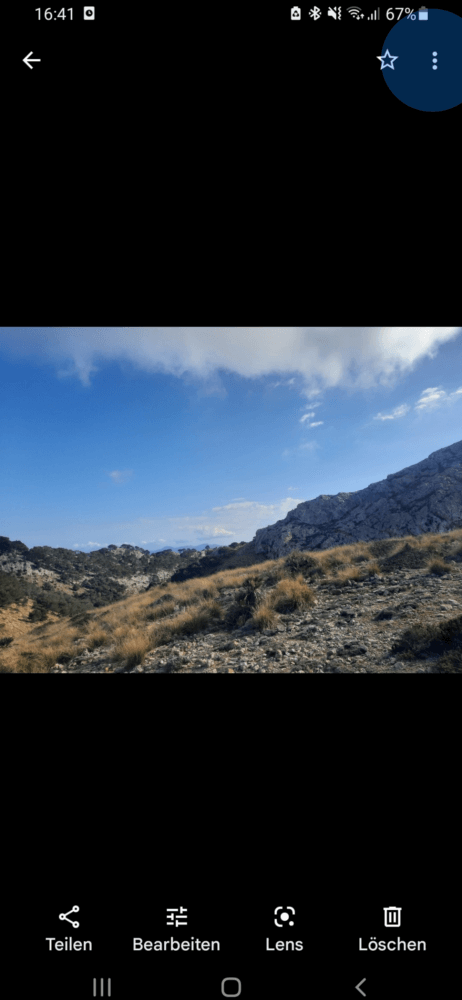
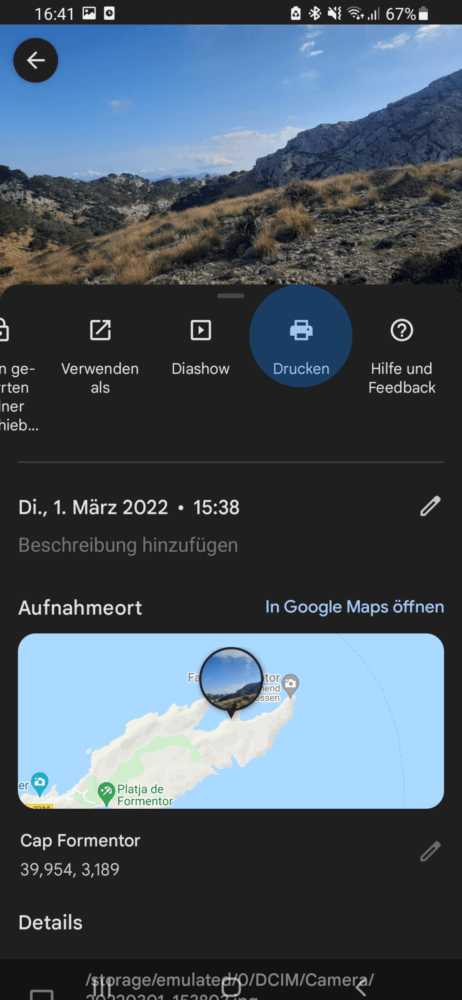
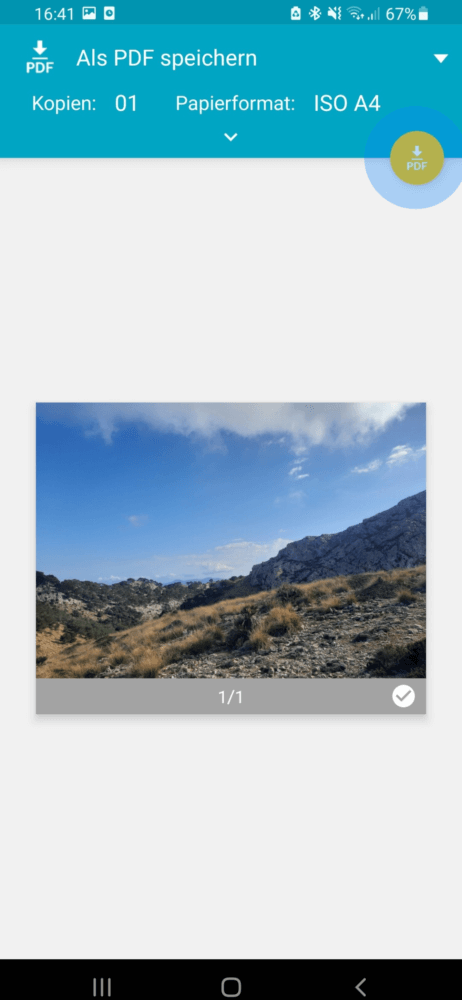
Hat alles funktioniert, findest du im entsprechenden Ordner dann die PDF-Datei hinterlegt.
PDF generieren – die Vorteile im Überblick
Vielleicht fragst du dich jetzt, was eigentlich der Sinn von einem PDF ist. Der größte Vorteil ist sicherlich der universelle Einsatz des Formats. Du kannst es immer mit dem gleichen Layout und Erscheinungsbild lesen, ob mit iOS, Windows oder einem E-Book-Reader. Gerade bei Word kommt es hingegen oft zu Verschiebungen und unbeabsichtigten Änderungen im Format.
Darüber hinaus lassen sich PDF-Dokumente besonders sicher gestalten. Du kannst sie mit einer digitalen Signatur versehen lassen oder vor unberechtigtem Zugriff mit Passwörtern schützen. Nicht zuletzt eignen sich PDFs gut als E-Mail-Anhang. Viele Anbieter schreiben hier Maximalgrößen für Dateien vor, die versendet werden können. Mit einer PDF-Datei bleibst du in den meisten Fällen innerhalb dieser Grenze.
Ist die PDF-Datei doch mal zu groß, um sie als E-Mail Anhang zu verschicken? Dann zeigen wir dir in dem Artikel, wie du dein PDF komprimieren kannst.
Unser Fazit
Ein PDF generieren gelingt dir direkt in Word oder Excel, indem du es als entsprechende Datei abspeicherst. Auf deinem Smartphone kannst du zudem Fotos oder andere Dateien mithilfe der Drucken-Funktion als PDF erstellen lassen. Wir freuen uns auf deine Anmerkungen oder Fragen im Kommentarbereich.